win7设置锁屏时间设置方法 win7设置锁屏时间在哪里
更新时间:2022-01-18 17:41:51作者:zhong
在电脑上,我们只要不使用就会自动锁屏,很多用户觉得锁屏时间太短了,才走了一会就锁屏了,想把时间设置的更长点,这样也不用老是去解锁,那么win7系统设置锁屏时间在哪里呢,下面小编给大家分享win7设置锁屏时间设置的方法。
推荐系统:windows7 64位旗舰
解决方法:
1、首先,打开电脑,点击屏幕左下角的开始图标,然后会跳出来一个窗口,我们在这里选择“控制面板”点击进入即可。
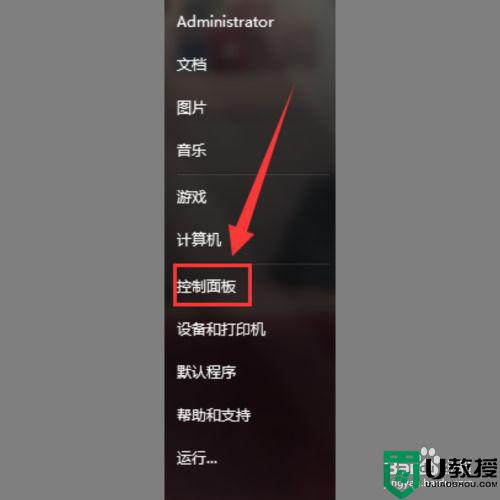
2、然后,会弹出一个控制面板的窗口,我们在这个窗口里可以看到一个“系统和安全”的选项,点击进入即可。
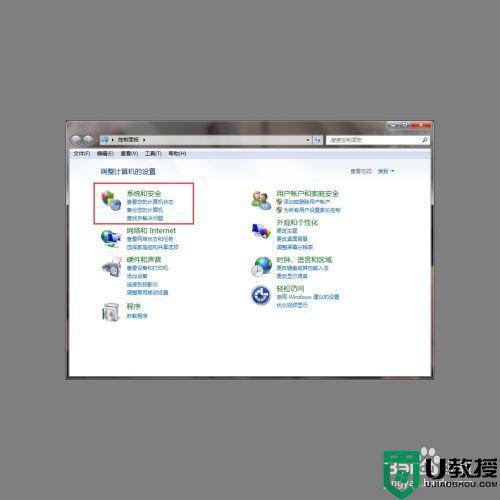
3、之后,我们切换到系统和安全的界面,在这个界面我们可以看到一个“电源选项”的选项,下面有一个“更改计算机睡眠时间”的选项,点击进入即可。
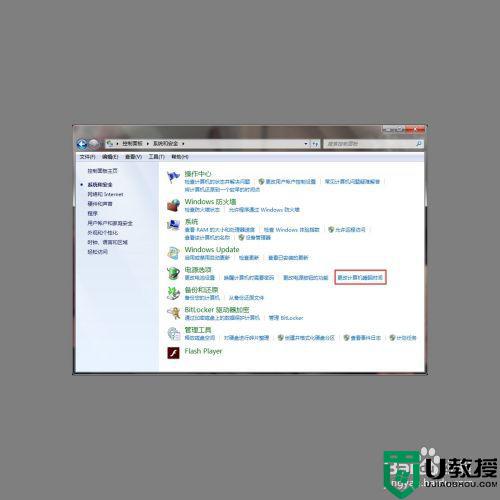
4、最后,我们进入新的界面,在这个界面我们可以看到“关闭显示器”的选项,点击后面的下拉箭头选择时间进行设置即可。
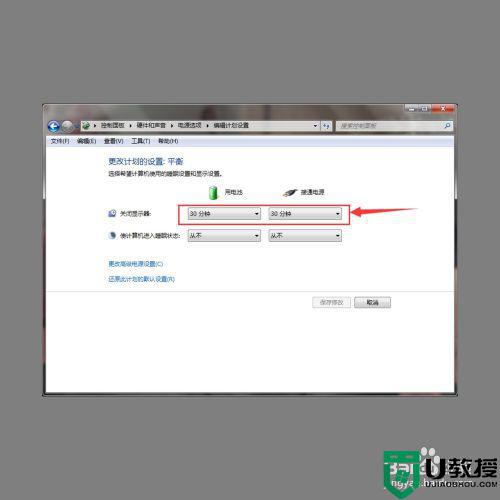
以上就是win7设置锁屏时间设置的方法,需要设置锁屏时间的用户,可以按上面的方法来进行设置。
win7设置锁屏时间设置方法 win7设置锁屏时间在哪里相关教程
- win7自动锁屏时间如何设置 win7系统锁屏时间设置方法
- w7锁屏时间怎么设置 win7设置锁屏时间的详细方法
- w7系统如何设置锁屏时间 win7设置锁屏时间方法
- win7自动锁屏时间怎么设置 win7怎样设置电脑锁屏时间
- win7更改锁屏时间设置方法 win7怎么更改锁屏时间
- window7屏幕锁屏时间怎么设置 window7怎样设置锁屏时间
- 怎样延长win7电脑锁屏时间 电脑锁屏时间怎么设置win7
- windows7怎么设置锁屏时间 教你调整win7锁屏时间的方法
- win7锁定时间怎么设置 win7如何设定锁屏时间
- win7自动锁屏在哪里设置方法 win7电脑自动锁屏时间设置方法
- Win11怎么用U盘安装 Win11系统U盘安装教程
- Win10如何删除登录账号 Win10删除登录账号的方法
- win7系统分区教程
- win7共享打印机用户名和密码每次都要输入怎么办
- Win7连接不上网络错误代码651
- Win7防火墙提示“错误3:系统找不到指定路径”的解决措施
热门推荐
win7系统教程推荐
- 1 win7电脑定时开机怎么设置 win7系统设置定时开机方法
- 2 win7玩魔兽争霸3提示内存不足解决方法
- 3 最新可用的win7专业版激活码 win7专业版永久激活码合集2022
- 4 星际争霸win7全屏设置方法 星际争霸如何全屏win7
- 5 星际争霸win7打不开怎么回事 win7星际争霸无法启动如何处理
- 6 win7电脑截屏的快捷键是什么 win7电脑怎样截屏快捷键
- 7 win7怎么更改屏幕亮度 win7改屏幕亮度设置方法
- 8 win7管理员账户被停用怎么办 win7管理员账户被停用如何解决
- 9 win7如何清理c盘空间不影响系统 win7怎么清理c盘空间而不影响正常使用
- 10 win7显示内存不足怎么解决 win7经常显示内存不足怎么办

